时间:2021-07-14 13:43:51 作者:燕花 来源:系统之家 1. 扫描二维码随时看资讯 2. 请使用手机浏览器访问: https://m.xitongzhijia.net/xtjc/20210714/218199.html 手机查看 评论 反馈
习惯了电脑下方任务栏不合并窗口的用户肯定不喜欢win11的默认设置——任务栏的窗口合并,这让用户的使用变得麻烦。那想要取消任务栏合并窗口,要如何设置呢?接下来我们就一起看看详细的教程吧。

win11任务栏怎么设置不合并窗口
答:无法设置
1、我们可以进入设置,找到任务栏设置,发现并没有相关的设置。
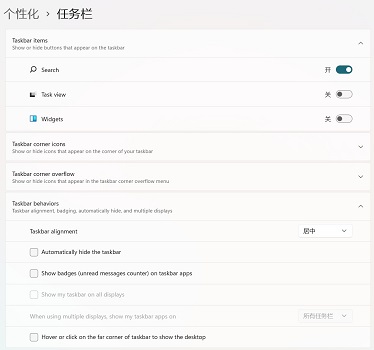
2、对此,有网友咨询了微软客服,表示目前win11确实无法取消合并窗口。
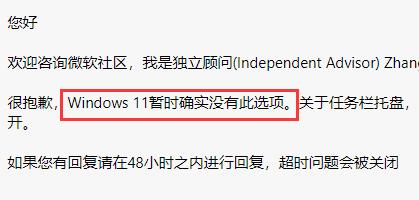
3、因此大家如果实在使用起来麻烦,那就只能回退win10系统了。
4、进入系统设置,在其中选择“恢复”,然后点击恢复选项下的“返回”就可以了。
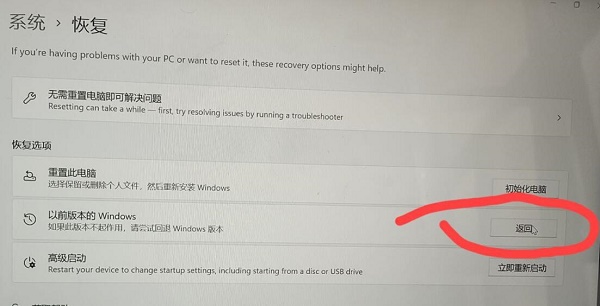
发表评论
共0条
评论就这些咯,让大家也知道你的独特见解
立即评论以上留言仅代表用户个人观点,不代表系统之家立场